ps怎么建立矢量图(在Photoshop中制作矢量图像的技巧方法)
1、打开Adobe Photoshop。该程序带有一个浅蓝色图标,其中带有“ Ps”。如果您使用Windows,则可以在“开始”菜单中找到它。如果您使用的是Mac,则应位于“应用程序”文件夹中。

2、打开要矢量化的图像。由于Photoshop没有开放的矢量图像格式,因此您需要打开其他文件类型(例如JPG或PNG)并使用“路径”工具对其进行跟踪。
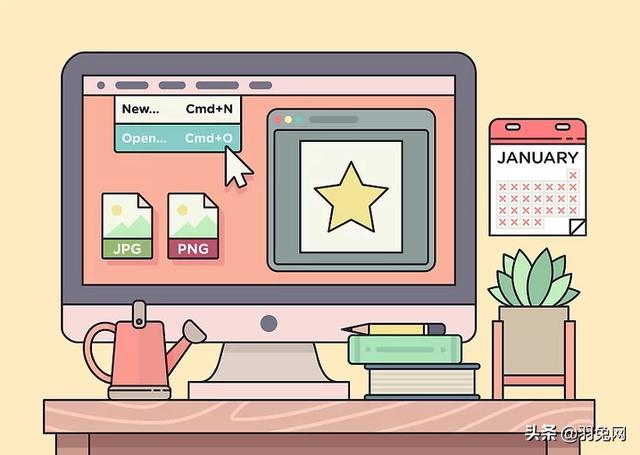
3、单击路径工具。该工具使您可以使用预设形状绘制矢量路径,或使用“自由格式”选项绘制自己的路径设计。

4、选择“自由格式”选项。这使您可以绘制图像,而不必使用“路径”菜单中的默认形状。

5、在图像上绘制矢量路径。配置路径工具后,单击并放置锚点(指示矢量形状的角的点)和直线,以使其与图像的轮廓匹配。

6、单击文件选项卡。这是在屏幕的左上角。

7、在菜单中选择导出。这将显示用于保存图像或将其发送到其他程序的选项。

8、在Illustrator中选择路径。这样,您将图像保存为矢量图像,可以在Illustrator中对其进行编辑。

免责声明:本文仅代表文章作者的个人观点,与本站无关。其原创性、真实性以及文中陈述文字和内容未经本站证实,对本文以及其中全部或者部分内容文字的真实性、完整性和原创性本站不作任何保证或承诺,请读者仅作参考,并自行核实相关内容。文章投诉邮箱:anhduc.ph@yahoo.com






